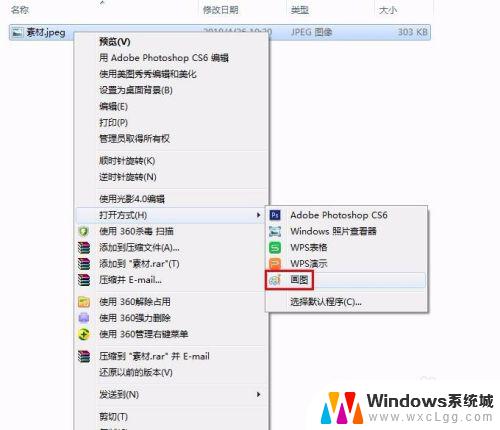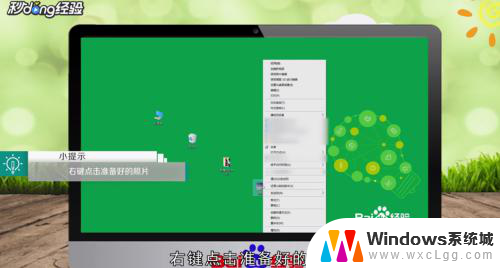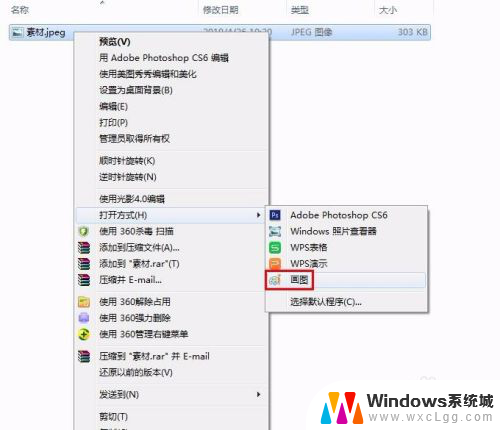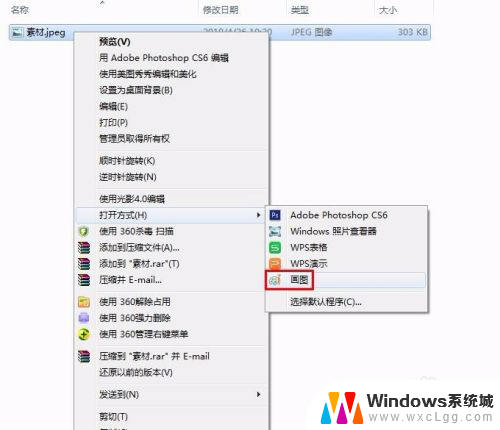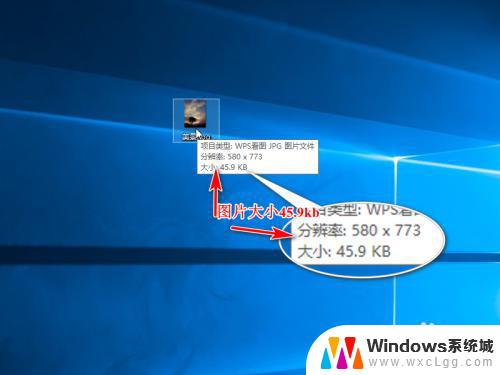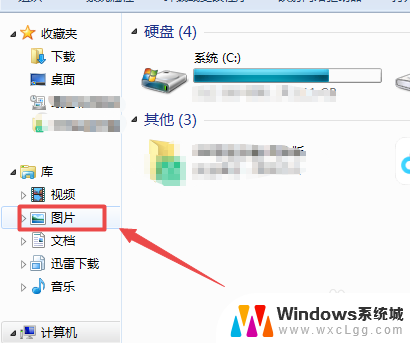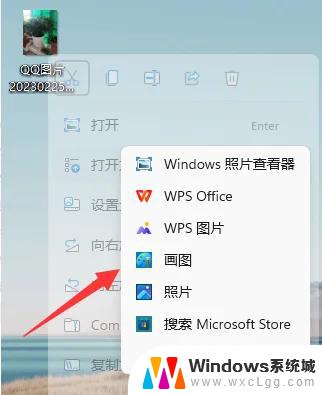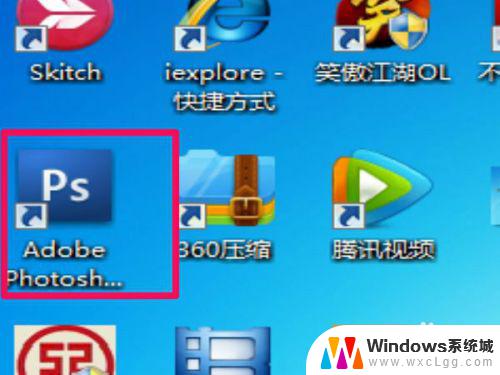如何用ps降低图片kb大小 图片kb怎么减小
在日常生活和工作中,我们经常会遇到需要调整图片大小的情况,尤其是需要在网络上发布或发送图片时,限制图片大小成为一个必须考虑的问题,使用Photoshop可以很方便地降低图片的kb大小,让图片更适合网络传输和分享。下面将介绍如何用PS降低图片kb大小的方法,帮助大家更好地处理图片大小的问题。
方法如下:
1.首先打开ps,导入一张图片:点击文件 —— 打开;
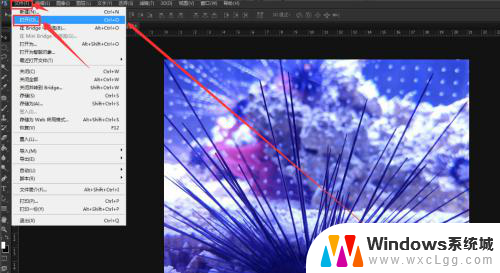
2.然后点击文件 —— 存储为web格式,或者使用快捷键alt+shirt+ctrl+s;弹出的界面中我们可以看见文件大小;
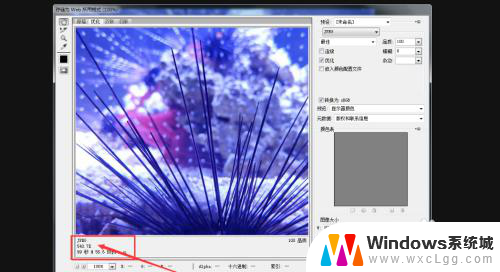
3.点击图片质量我们可以看见低,中。高,非常高,最佳五个等级 ,每个等级对应的品质不一样,例如:最佳对应100,选择非常高则可以降低大小;
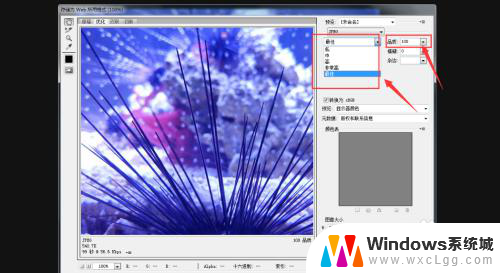
4.接着点击右上角的三条杠标,打开优化文件内存面板,手动输入大小;如图
5.设置完成之后记得点击确定,然后我们就可以看到图片的内存大小缩小了;

6.最后点击储存,选择好储存位置编辑文件名称点击确定即可。
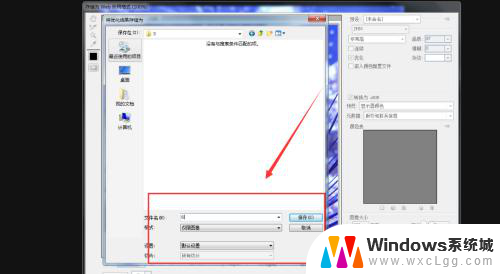
以上就是如何用ps降低图片kb大小的全部内容,有遇到这种情况的用户可以按照小编的方法来进行解决,希望能够帮助到大家。